最近小编听工程师说了一个新名词叫做USB关机充电(Always on usb)。据说开启这个功能,在USB口上接了设备的情况下是相当耗电的。那么我们怎么样才能知道这个功能在哪设置呢?别急,小编找到了!一起看看吧。

第一步
用取卡针在关机状态下捅一下电脑左侧的一键恢复小孔。选择BIOS Setup进入BIOS页面


第二步
在BIOS中按键盘上的左右方向键,移动到configuration的选项,找到always on usb的选项敲击回车。
这里选择Enabled敲击回车是开启,选择Disabled的选项敲击回车是关闭
然后按Fn+F10或F10选YES敲击回车,保存重启即可。
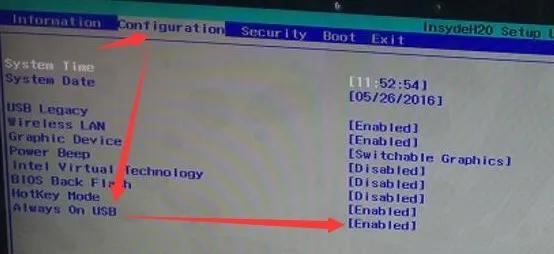
想知道多种机型进入BIOS的详细方法
电脑进入BIOS的快捷键有“F2、F1、Del/Delete、NOVO开机”。部分机型按F2、F1时需要FN键配合。
注:使用Win8/8.1操作系统的电脑,需要在系统下选择重启,在“开机自检界面”连续点击对应快捷键进入BIOS界面,详细方法见如下解决方案,翻看粉色标题查找对应机型。

联想笔记本产品进入BIOS的操作方法
适用范围:IdeaPad Y Z G系列机型全系列笔记本(早期U S全系列)Lenovo Erazer Z N Y全系列笔记本昭阳系列K47、E47及更早产品扬天系列V470、B470及更早产品早期旭日、天逸全系列笔记本。
温馨提示:如果您用的是Win8/8.1系统,强烈建议您在重启电脑时通过快捷键进入BIOS。
操作方法:
1、在开机或重启的Lenovo画面自检处,快速、连续多次按键盘的“F2”按键,即可进入BIOS界面。如下图所示:

提醒:部分机型需要使用"Fn+F2"热键进入
2、笔记本键盘的“F2”按键,在键盘的左上角区域。如下图所示:
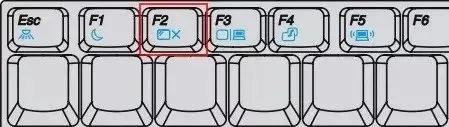
台式机、一体机及部分商务笔记本进入BIOS的方法
适用范围:Lenovo全系列台式机(注:2010年后发布的产品)IdeaCentre全系列一体机昭阳K49、E49及更高型号(注:2012年后发布的所有机型)Lenovo V480、B480、M490及更高型号(注:2012年后发布的所有机型)。
温馨提示:如果您用的是Win8/8.1系统,强烈建议您在重启电脑时通过快捷键进入BIOS。
操作方法:1、在开机或重启的Lenovo画面自检处,快速、连续多次按键盘的“F1”按键,即可进入 BIOS界面。如下图所示:
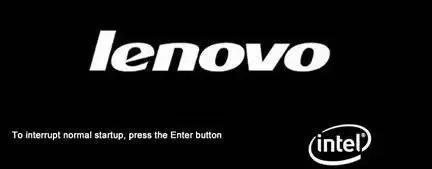
2、键盘的“F1”按键,在键盘的左上角区域。如下图所示:
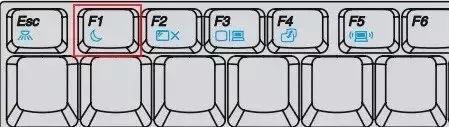
Think系列产品进入BIOS的操作方法
适用范围:ThinkPad全系列笔记本ThinkCentre全系列一体机ThinkStation全系列工作站。
温馨提示:如果您用的是Win8/8.1系统,强烈建议您在重启电脑时通过快捷键进入BIOS操作方法:1、在开机或重启的Lenovo画面自检处,快速、连续多次按键盘的“F1”按键,即可进入BIOS界面。如下图所示:
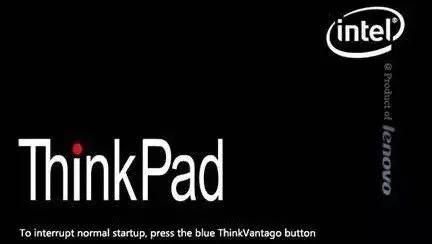
2、键盘的“F1”按键所在位置,在键盘的左上角区域。如下图所示:

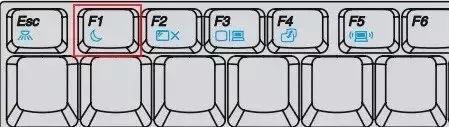
3、部分机型在开机就不停的敲击回车键(Enter),会出现一个功能菜单,有15秒时间选择需要的功能 (不同机型显示菜单略有区别,下图所示菜单及图示仅供参考)ESC:恢复正常启动F1 :进入BIOS设置界面 F10:进入硬件检测 F11:进入一键恢复系统 F12:选择引导驱动器。

早期台式机产品进入BIOS的操作方法
适用范围:早期台式机
温馨提示:如果您用的是Win8/8.1系统,强烈建议您在重启电脑时通过快捷键进入BIOS操作方法:1、在开机或重启的Lenovo画面自检处,快速、连续多次按键盘的“Delete”按键,即可进入BIOS界面。如下图所示:
2、普通台式机键盘的“Delete”按键所在位置,在回车键的右侧,整个键盘的中间部分。如下图所示:
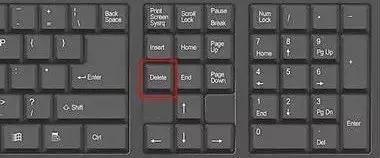
使用NOVO键开机进入BIOS的操作方法
适用范围:2012年后发布的部分笔记本产品,含:IdeaPad全系列、Lenovo G系列部分IdeaPad U或S系列,YOGA/FLEX全系列产品Lenovo Erazer Z N Y全系列笔记本
温馨提示:如果您用的是Win8/8.1系统,强烈建议您在重启电脑时通过快捷键进入BIOS操作方法:1、在关机状态下,连接电源适配器或电池,续然后找到并按下“NOVO”按键,即图所示:


提醒:部分机型若找不到此按钮,说明不支持这种操作方法
等待片刻将出现如下图所示画面,使用光标移动至第三项即Enter Setup并回车,即可进入BIOS设置界面。
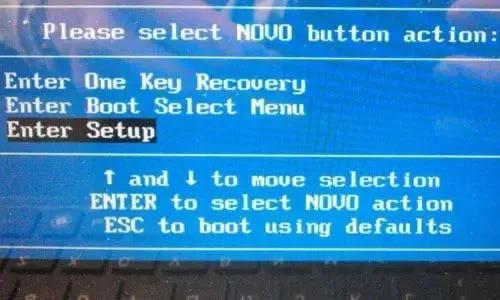
部分机型则显示为BIOS Setup,如下图:
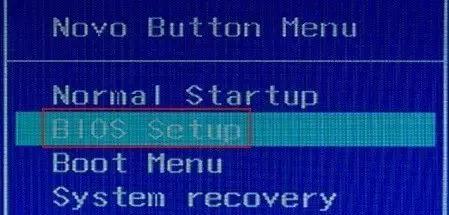
3、按照上述操作,就可以正常进入BIOS Setup界面。




















 1037
1037











 被折叠的 条评论
为什么被折叠?
被折叠的 条评论
为什么被折叠?








